-
如何刷bios,小编告诉你联想电脑如何刷bios
- 2018-01-03 13:57:52 来源:windows10系统之家 作者:爱win10
刷bios有什么用?这是一些用户都想要知道了,其实我们的电脑想要增加新的选项,就像软件更新一样增加功能,那么该怎么去刷bios呢?很多的用户都不知道该怎么去操作呢?下面,小编就给大家带来了联想电脑刷bios的操作方法了。
什么是刷bios?很多的新用户就得问了,所谓刷新BIOS 就是对原来的文件进行更新 这也跟软件升级一样 只不过是在DOS下进行的,那么该怎么去操作电脑刷bios呢?下面,小编就以联想电脑为例,给大家介绍联想电脑刷bios的操作方法了。
如何刷bios
以ThinkPad X61为例,登陆http://think.lenovo.com.cn 在左侧输入主机7位型号,然后就打开了如下图的下载页。要进行光盘升级,则点击BIOS中的第一个:BIOS升级程序。

联想系统软件图解1
打开程序下载页面后,点击程序即可下载。
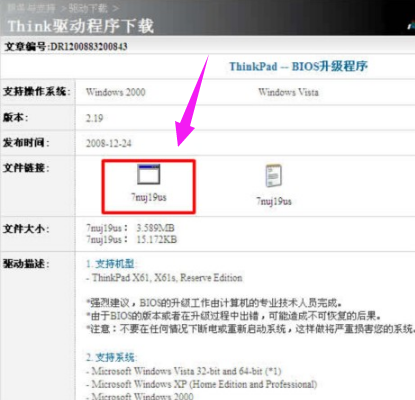
联想电脑系统软件图解2
运行bios升级程序安装包。
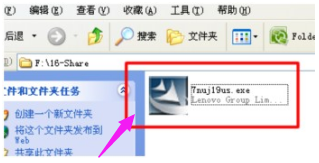
刷bios系统软件图解3
程序打开后,点击:Next。
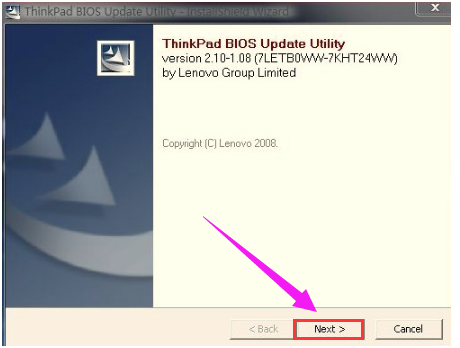
刷bios系统软件图解4
请查看协议,并选择是否接受,然后点击:Next。
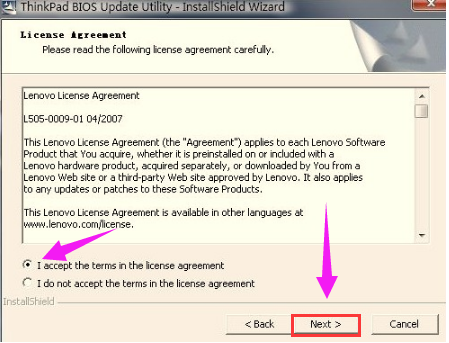
联想系统软件图解5
解压缩bios升级程序到默认路径。
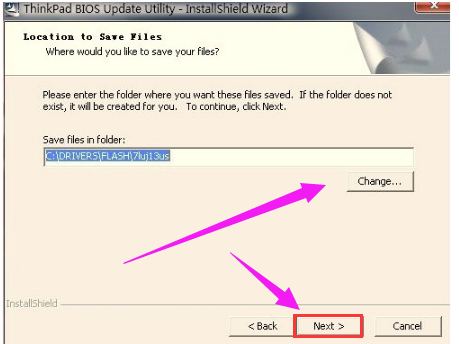
联想电脑系统软件图解6
解压缩过程,点击:完成。
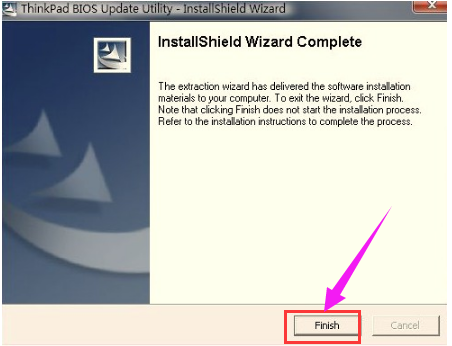
联想系统软件图解7
打开解压缩后的路径,如C:\DRIVERS\FLASH\7NUJ19US 双击其中的WINUPTP文件执行升级程序。

联想电脑系统软件图解8
选择第一项,升级BIOS。
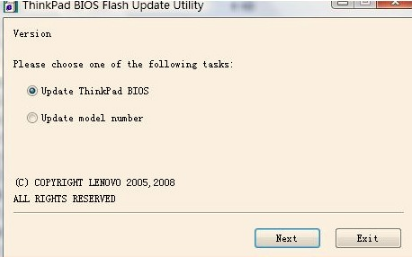
刷bios系统软件图解9
提示确定安装好电池并连接好电源适配器。
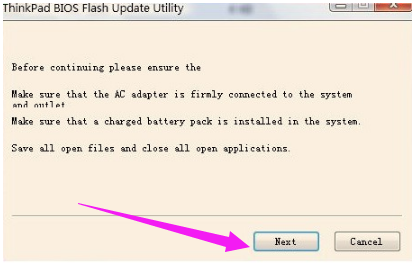
联想系统软件图解10
在升级过程中请不要断电,否则会造成无法修复的损坏。
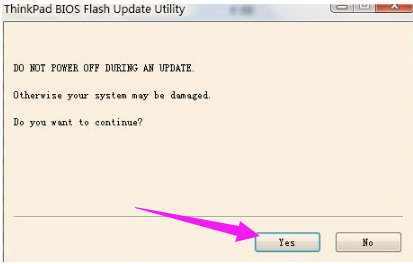
联想系统软件图解11
开始升级过程。
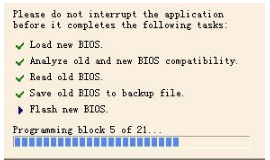
联想电脑系统软件图解12
升级成功,提示重新启动计算机,点击yes。
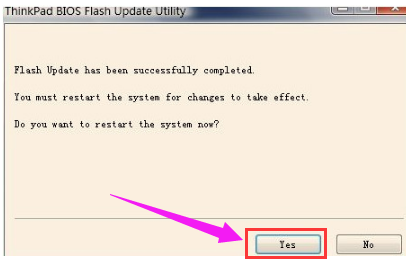
联想系统软件图解13
重启电脑后,正常情况下BIOS就刷新完毕了!
以上就是联想电脑刷bios的操作方法了。
猜您喜欢
- 超微主板怎么设置u盘启动,小编告诉你..2017-12-08
- 小编告诉你U盘怎么装系统2017-08-24
- u盘格式化后数据恢复,小编告诉你u盘格..2018-06-27
- 小编告诉你怎么制作u盘启动盘..2018-09-20
- usb读卡器读不出来怎么办,小编告诉你..2017-11-03
- U盘为什么会内存变少了?2017-02-05
相关推荐
- 告诉你主板bios怎么设置u盘启动.. 2019-03-23
- u盘坏了怎么修复,小编告诉你怎么修复.. 2017-12-01
- u盘不显示内容,小编告诉你U盘内容无法.. 2017-12-26
- windows8系统重装到U盘图文详解.. 2017-07-16
- U盘启动pe系统制作最新下载.. 2017-08-30
- 研习如何用u盘重装系统 2019-06-01





 魔法猪一健重装系统win10
魔法猪一健重装系统win10
 装机吧重装系统win10
装机吧重装系统win10
 系统之家一键重装
系统之家一键重装
 小白重装win10
小白重装win10
 小白系统ghost win8 64位专业版下载v201806
小白系统ghost win8 64位专业版下载v201806 幻影浏览器 v1.5绿色版
幻影浏览器 v1.5绿色版 新萝卜家园Win7系统下载64位纯净版1707
新萝卜家园Win7系统下载64位纯净版1707 PageByPagex v1.05 中文绿色版 (文本阅读编辑器)
PageByPagex v1.05 中文绿色版 (文本阅读编辑器) 番茄花园 Ghost Win11 64位专业预览版 v2023.04
番茄花园 Ghost Win11 64位专业预览版 v2023.04 绿色浏览器 1.2.2.42 官方版
绿色浏览器 1.2.2.42 官方版 雨林木风win1
雨林木风win1 Win10 32位简
Win10 32位简 Bandicam v1.
Bandicam v1. 系统之家ghos
系统之家ghos IE12中文版官
IE12中文版官 系统之家Win8
系统之家Win8 萝卜家园 gho
萝卜家园 gho Mp3tag Porta
Mp3tag Porta 雨林木风_Gho
雨林木风_Gho 酷狗收音机 v
酷狗收音机 v Firefox OS模
Firefox OS模 Firefox(火狐
Firefox(火狐 粤公网安备 44130202001061号
粤公网安备 44130202001061号